Facebook(フェイスブック)を利用していて、人間関係が煩わしい・疲れたなど様々な理由から、Facebook(フェイスブック)のアカウントを削除したいと考える人もいるだろう。そこで今回は、Facebook(フェイスブック)アカウントの削除方法について解説していく。
【Facebook(フェイスブック)】アカウントの削除と利用解除との違いは?
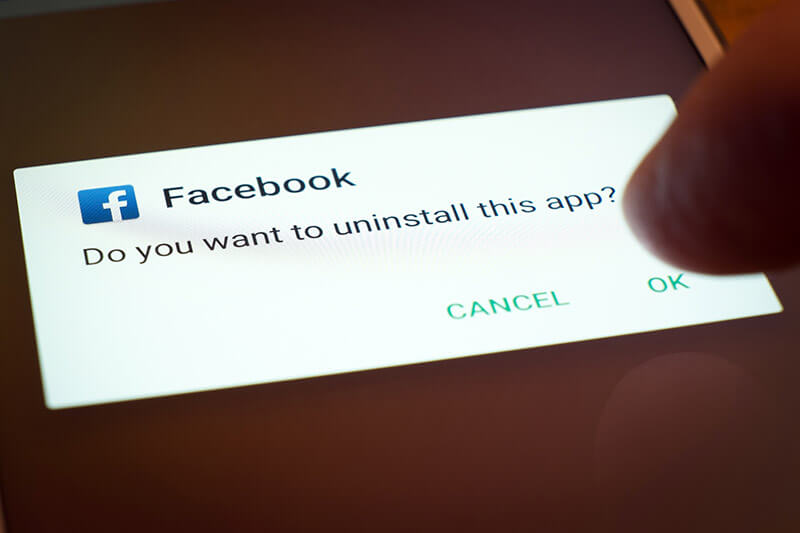 (Image:D K Grove / Shutterstock.com)
(Image:D K Grove / Shutterstock.com) SNSの中にはTwitter・Instagramなど色々な種類があるが、その中でもFacebook(フェイスブック)は実名登録が必要なSNSになっている。そのためFacebook(フェイスブック)内の繋がりは、実際に付き合いのある人同士になることが非常に多い。そのため、人間関係が煩わしい・疲れたなど様々な理由から、Facebook(フェイスブック)のアカウントを削除したいと考える人も少なくない。しかし、せっかくFacebook(フェイスブック)のアカウントを作ったのに、削除してしまったたらもったいないとも感じるだろう。自分が投稿した内容や写真などのデータが削除されてしまうのではないか・アカウントの復旧・再開はできるのだろうかなど、色々な疑問があるだろう。そこでここでは、Facebook(フェイスブック)アカウントを削除するとどうなるのかや、Facebook(フェイスブック)アカウントを利用解除するとどうなるのかを解説していく。Facebook(フェイスブック)アカウントの削除と利用解除では意味が違うので、それぞれよく理解するようにしよう。Facebook(フェイスブック)アカウントの削除を考えていた人は、ぜひ参考にして欲しい。
・アカウントを削除するとどうなる?
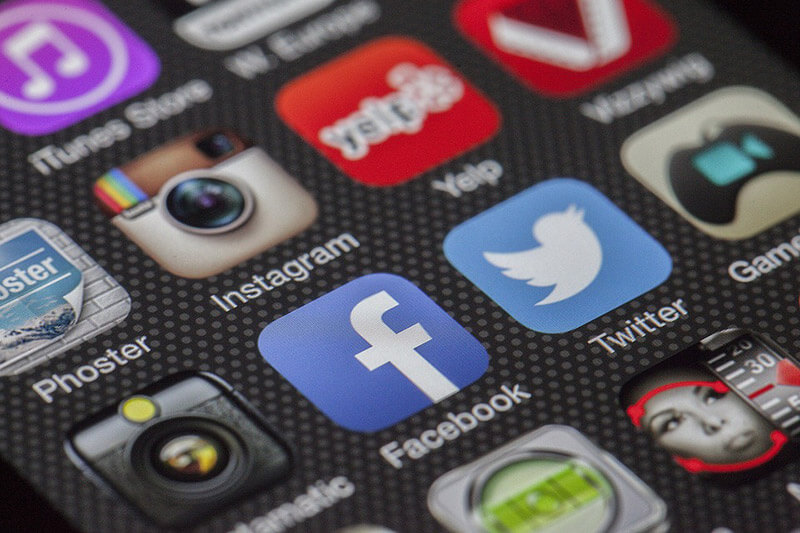
Facebook(フェイスブック)の利用を辞める手段には、Facebook(フェイスブック)アカウントの削除とFacebook(フェイスブック)の利用解除、2つの方法がある。Facebook(フェイスブック)のアカウント削除は、アカウントを削除して退会する方法になる。一度、Facebook(フェイスブック)のアカウント削除を行うと、同じアカウントを復旧することはできない。Facebook(フェイスブック)アカウントを削除すると、アカウントを再開したいと思ってもできないのだ。それに対して、Facebook(フェイスブック)アカウントの利用解除は、アカウントを一時停止する方法になる。アカウント自体を削除するわけではないので、いつでもFacebook(フェイスブック)アカウントを再開できるようになっている。
Facebook(フェイスブック)のアカウントを削除すると、自分のプロフィール・投稿内容・友だちが全て削除される。そのため、一度アカウントを削除すると、同じアカウントを復旧・再開することはできないのだ。また、アカウントを削除すると、Facebook(フェイスブック)アカウントを利用してログインしていた他のアプリやネットサービスに、ログインできなくなってしまう。ログインするためには、新たにメールアドレスの登録などをしないといけない。
・アカウントを利用解除するとどうなる?
Facebook(フェイスブック)の利用解除をすると、友だちからあなたのアカウントは全く見えない状態になる。よって、Facebook(フェイスブック)に投稿した内容や、プロフィールなどは周りから一切見ることができないのだ。しかし、Facebook(フェイスブック)のアカウントを削除したわけではないので、投稿した内容は削除されずに残る。Facebook(フェイスブック)アカウントを復旧・再開したいと思ったときに、いつでも始められる。また、Facebook(フェイスブック)アカウントを利用してログインしていた他のアプリやネットサービスにも、通常通りログインできる。あくまでも、Facebook(フェイスブック)アカウントの利用解除は、Facebook(フェイスブック)の利用を一時停止するだけなのだ。アカウントの削除とは全く意味が違う。
Facebook(フェイスブック)アカウントの削除(退会)とアカウントの利用解除の違いについては解説した。その点を理解した上で、それぞれの方法を行うようにしよう。そしてここでは、Facebook(フェイスブック)アカウントの削除(退会)方法や、削除(退会)したアカウントの復旧方法について解説していく。
・削除(退会)手順
Facebook(フェイスブック)アカウントの削除(退会)方法について解説していく。Facebook(フェイスブック)アカウントの削除(退会)には、Facebook(フェイスブック)アカウントのパスワードが必要になる。Facebook(フェイスブック)アカウントのパスワードが分からないという人は、事前にアカウントのパスワードを変更し新しいパスワードを発行するようにしよう。
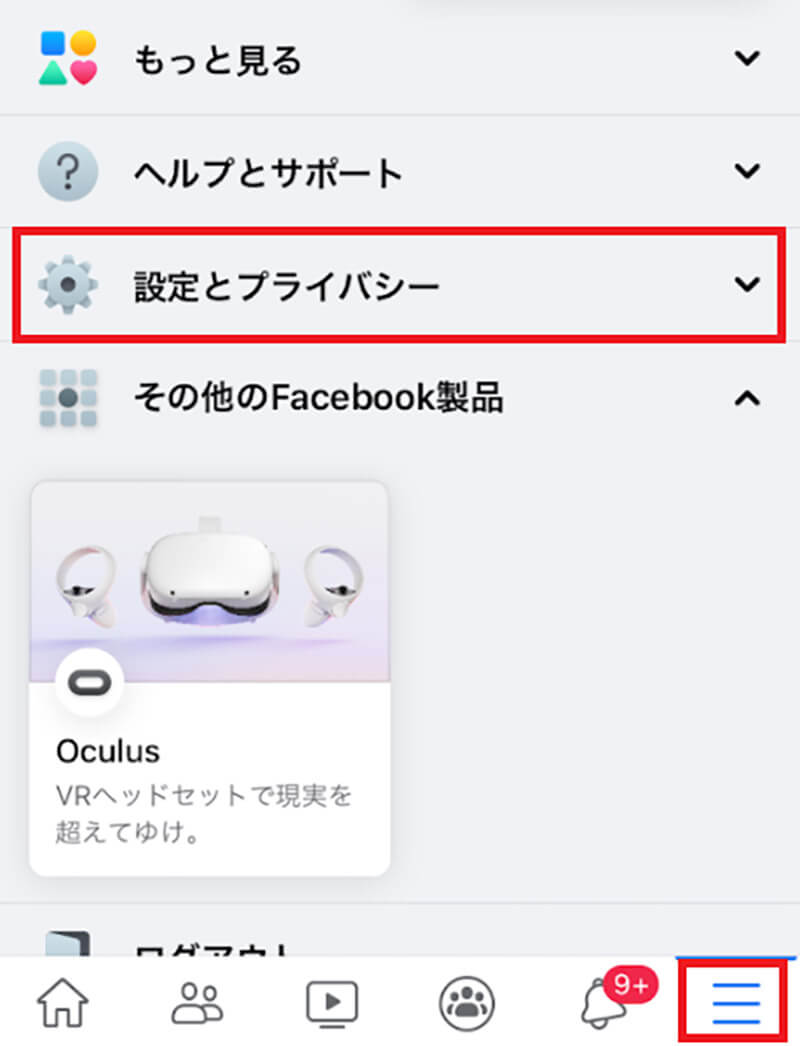
Facebook(フェイスブック)アカウントの削除(退会)方法は、Facebook(フェイスブック)を開いて画面右下にある「3本線」→「設定とプライバシー」をタップする
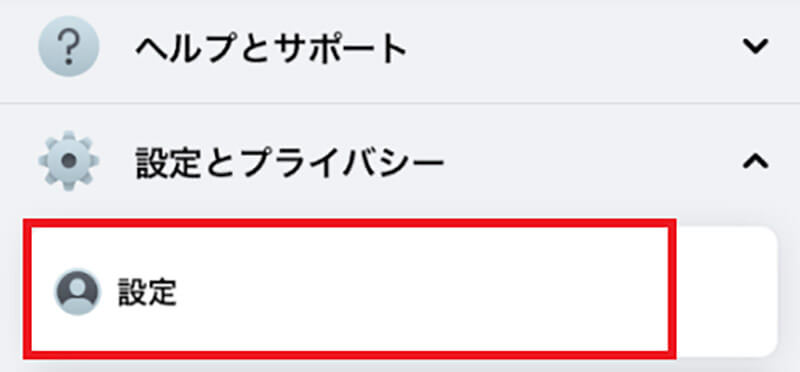
「設定」をタップする
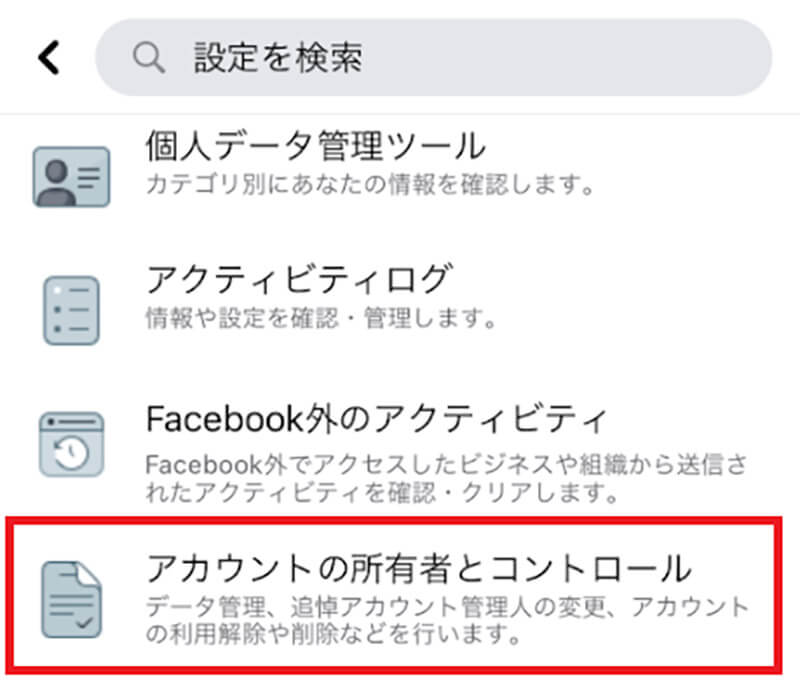
画面を下にスクロールして、「アカウントの所有者とコントロール」をタップする
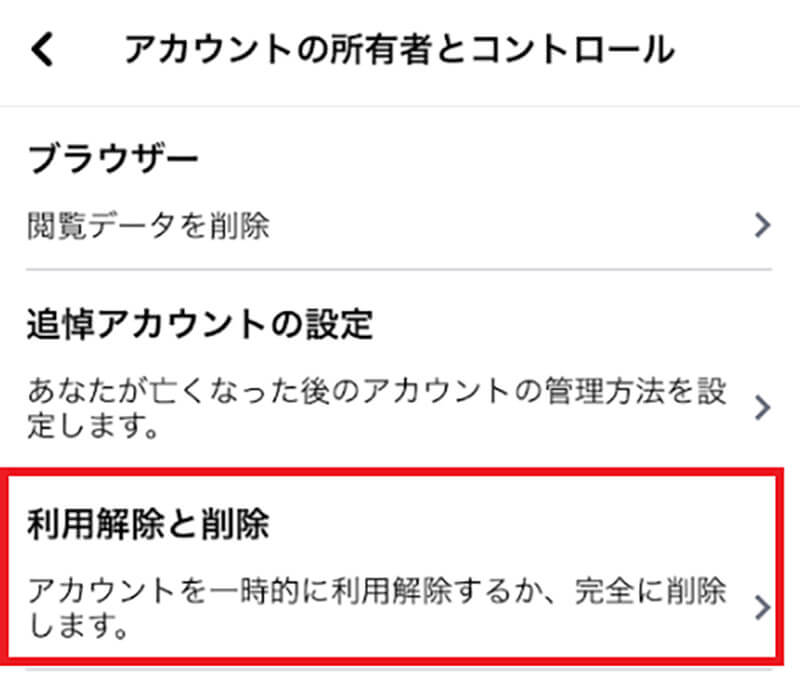
「利用解除と削除」をタップする
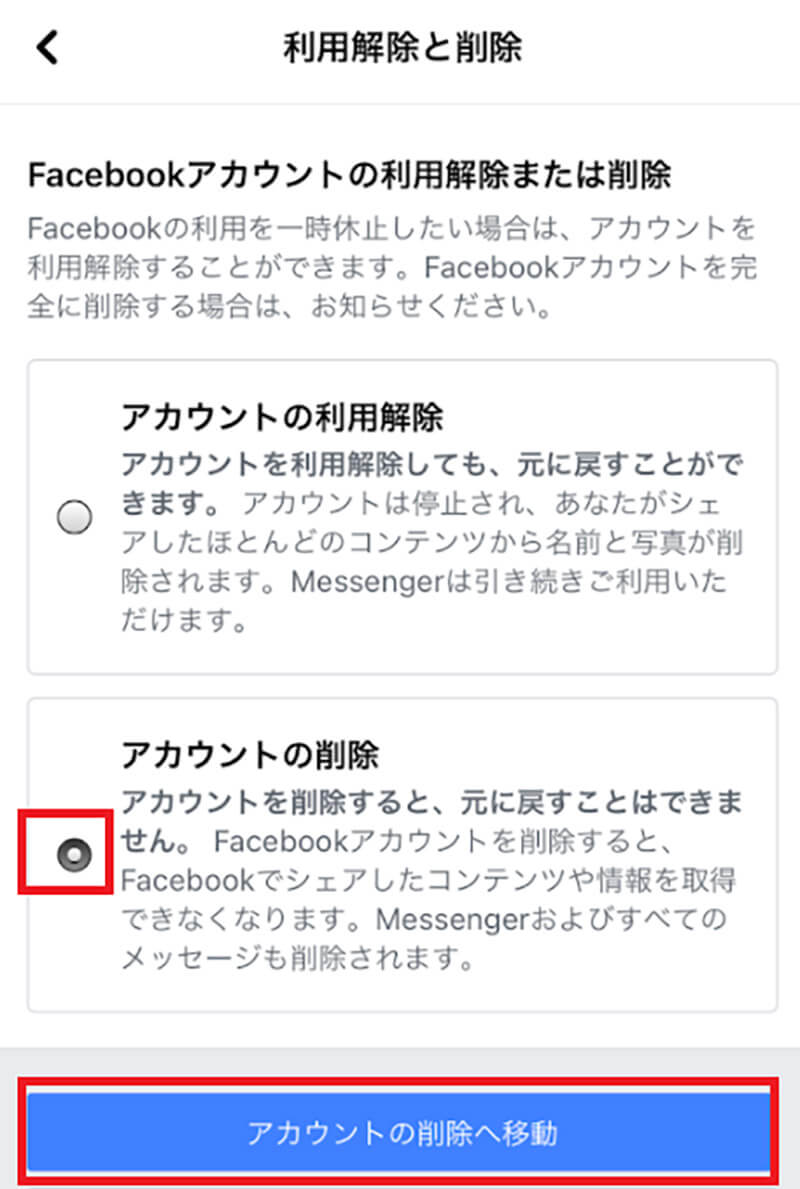
「アカウントの削除」にチェックを入れて、「アカウントの削除へ移動」をタップする
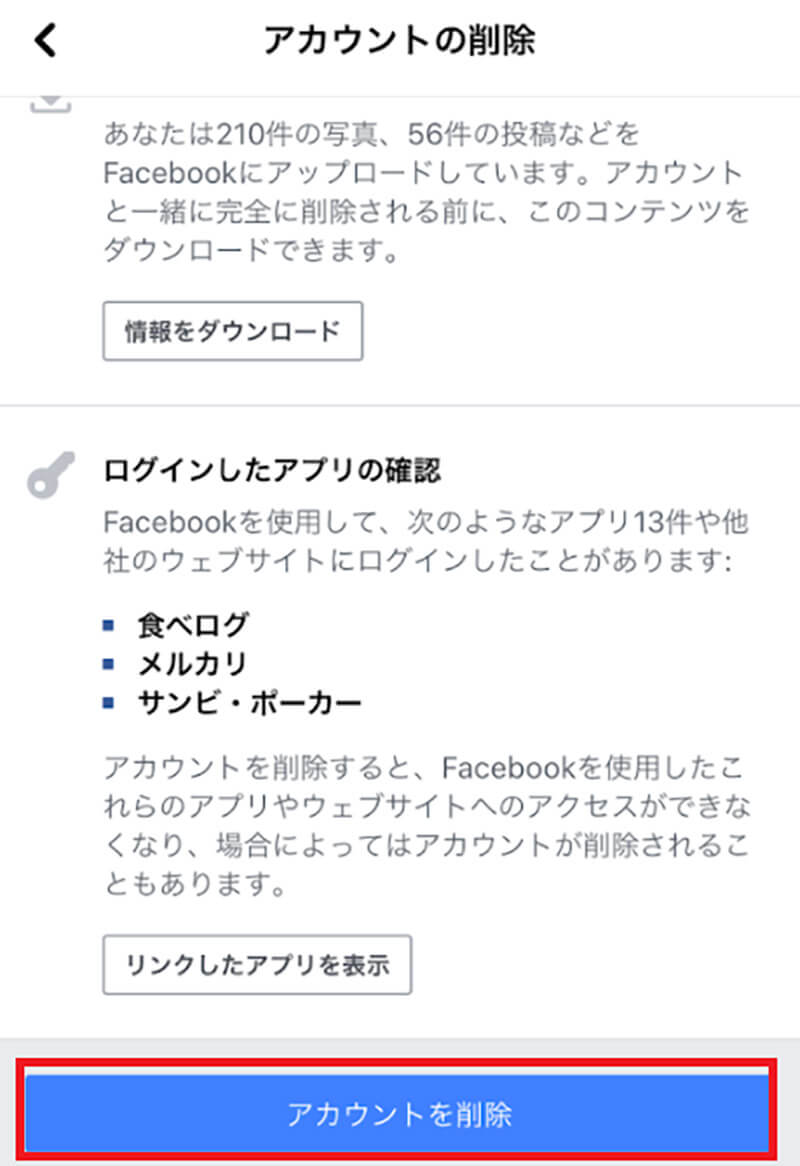
「アカウントを削除」をタップする。次の画面で、Facebook(フェイスブック)アカウントの「パスワード」を入力し、「次へ」をタップする。そうすると、アカウント削除の確認画面が表示されるので、「アカウントを削除」を選択する。そうすれば、Facebook(フェイスブック)アカウントの削除(退会)処理が完了する
・削除したアカウントを復旧するには?
先ほど、Facebook(フェイスブック)アカウントの削除(退会)方法について紹介したが、Facebook(フェイスブック)アカウントを削除(退会)してから30日以内は、Facebook(フェイスブック)アカウントの削除(退会)ではなくアカウントの利用解除と同じ扱いになっている。そのため、Facebook(フェイスブック)アカウントを復旧・再開したい場合は、30日以内に行う必要がある。それを踏まえた上で、ここではFacebook(フェイスブック)アカウントを復旧・再開する方法について解説していく。Facebook(フェイスブック)アカウントを復旧・再開する方法は、「Facebook(フェイスブック)アカウント」にログインして、「はい、Facebookに移動します」→「OK」をタップする。そうすれば、Facebook(フェイスブック)アカウントを復旧・再開できる。ただし、Facebook(フェイスブック)アカウントを削除(退会)してから30日を過ぎてしまうと、アカウントの復旧・再開はできないので注意するようにしよう。
Facebook(フェイスブック)アカウントの利用解除は、アカウントを一時停止する方法になる。アカウント自体を削除するわけではないので、いつでもFacebook(フェイスブック)アカウントを復旧・再開できるようになっている。アカウントの削除をするよりも、アカウントを利用解除する方がオススメだ。
・利用解除手順
Facebook(フェイスブック)アカウントの利用解除方法について解説していく。Facebook(フェイスブック)アカウントの利用解除方法は、Facebook(フェイスブック)を開いて画面右下にある「3本線」→「設定とプライバシー」→「設定」をタップする。そして、画面を下にスクロールして、「アカウントの所有者とコントロール」→「利用解除と削除」をタップする。
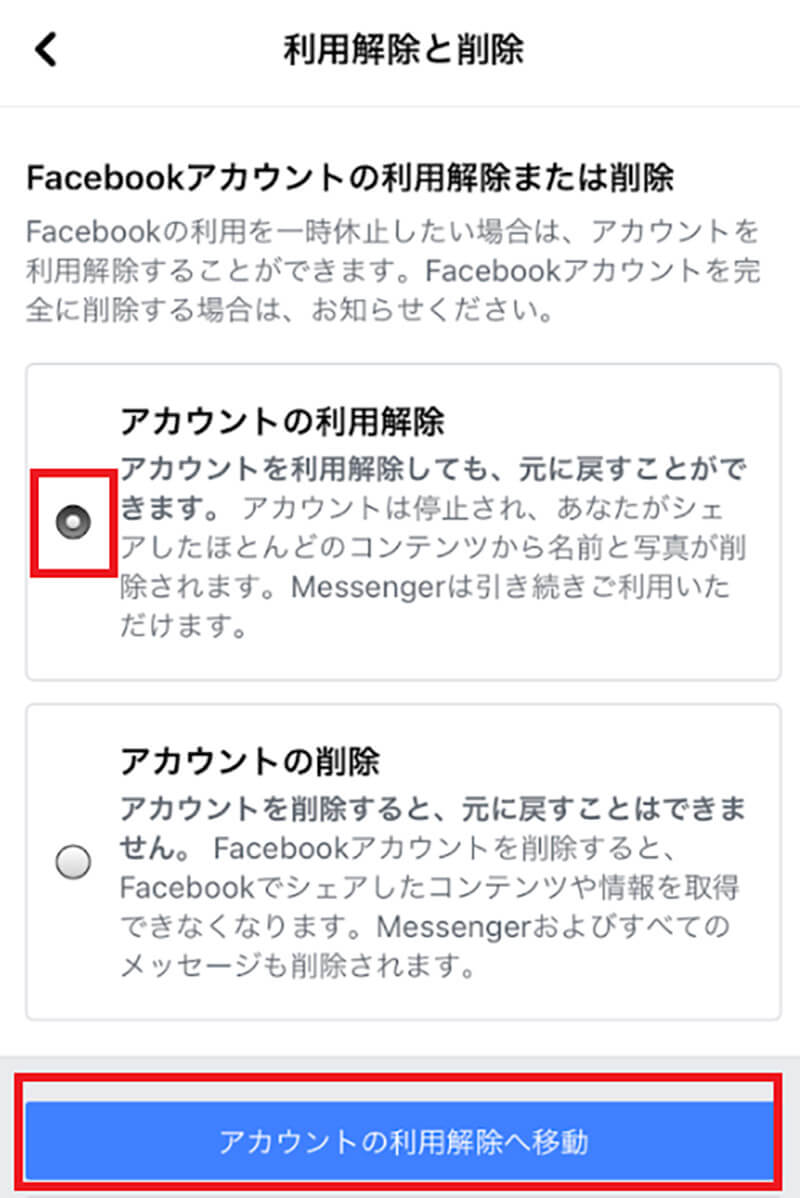
「アカウントの利用解除」にチェックを入れて、「アカウントの利用解除へ移動」をタップする
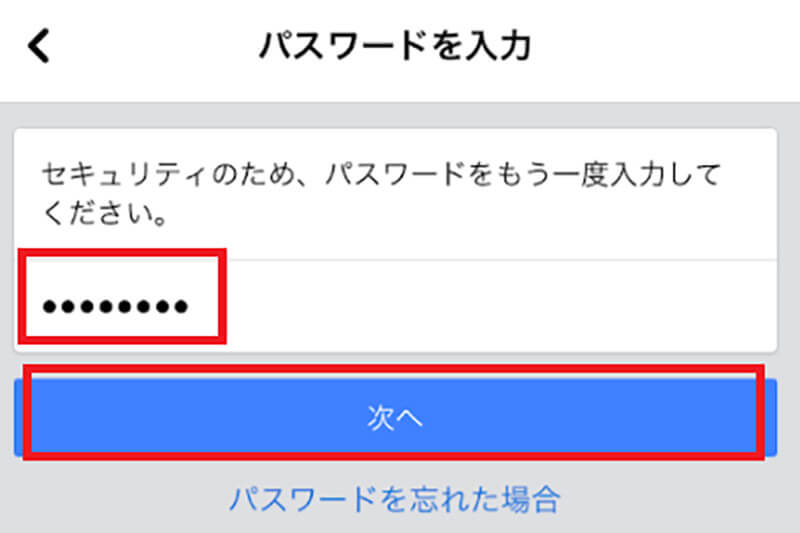
Facebook(フェイスブック)アカウントの「パスワード」を入力して、「次へ」をタップする
次の画面で、Facebook(フェイスブック)アカウントの利用解除画面が表示される。Facebook(フェイスブック)アカウントの利用解除をする「理由」にチェックを入れて、「次へ」をタップする。そして、Facebook(フェイスブック)アカウントの利用解除期間を選択する。利用解除期間は、「3日間」・「7日間」など自分の好きな期間を設定する。Facebook(フェイスブック)アカウントの利用解除期間を設定したら、「次へ」をタップする。そうすると、利用解除の確認画面が表示されるので、「アカウントの利用停止」をタップする。そうすれば、Facebook(フェイスブック)アカウントの一時停止ができる。
・利用解除したアカウントを再開するには?
Facebook(フェイスブック)アカウントの利用解除は、アカウントを一時停止する方法になる。アカウント自体を削除するわけではないので、いつでもFacebook(フェイスブック)アカウントを復旧・再開できるようになっている。そのためもし、Facebook(フェイスブック)アカウントの利用解除をしてから、Facebook(フェイスブック)アカウントを復旧・再開したい場合はいつでも好きなときにできるようになっている。Facebook(フェイスブック)アカウントの利用解除をしてから、Facebook(フェイスブック)アカウントを復旧・再開する方法は、「Facebook(フェイスブック)アカウント」にログインするだけで、すぐにFacebook(フェイスブック)アカウントを復旧・再開できる。
【Facebook(フェイスブック)】アカウントを削除する前にデータをダウンロードする方法
Facebook(フェイスブック)のアカウント削除は、アカウントを削除して退会する方法になる。一度、Facebook(フェイスブック)のアカウント削除を行うと、同じアカウントを復旧することはできない。そのため、Facebook(フェイスブック)のアカウント削除を行う前に、データをダウンロードする方が無難だ。Facebook(フェイスブック)のデータとは、プロフィール・友だち・連絡先・投稿内容・写真などになる。事前にダウンロードしておくことで、データを残すことができる。そこでここでは、Facebook(フェイスブック)アカウントを削除する前にデータをダウンロードする方法について解説していく。Facebook(フェイスブック)アカウントを削除する前にデータをダウンロードする方法は、Facebook(フェイスブック)を開いて画面右下にある「3本線」→「設定とプライバシー」→「設定」をタップする。そして、画面を下にスクロールして、「アカウントの所有者とコントロール」→「利用解除と削除」をタップする。次に、「アカウントの削除」にチェックを入れて、「アカウントの削除へ移動」をタップする。
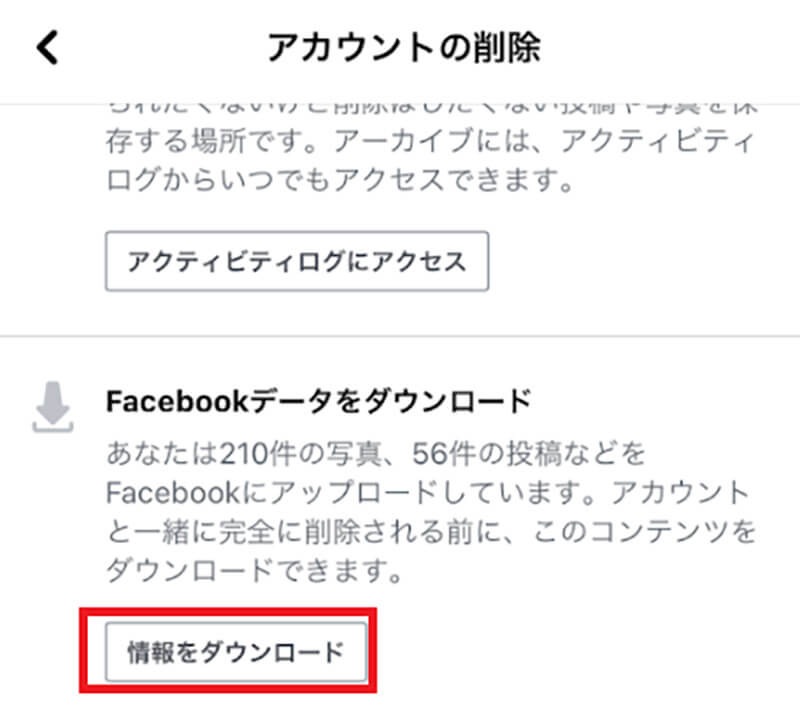
そうすると、アカウントの削除画面が表示される。その中にある「情報をダウンロード」をタップする
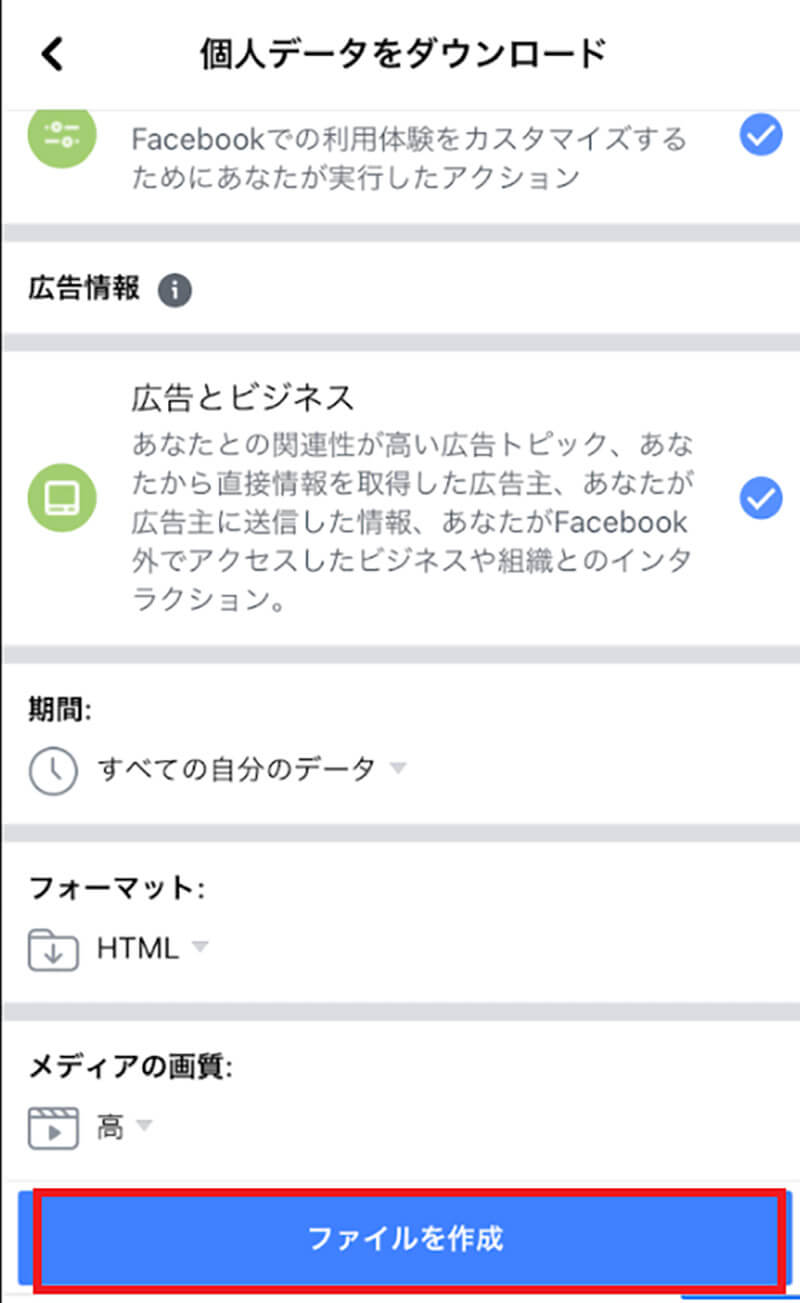
「ファイルを作成」をタップする。そうすれば、Facebook(フェイスブック)アカウントを削除する前にデータをダウンロードできる
データは、Zipファイル形式でダウンロードできる。Facebook(フェイスブック)データの中で、プロフィール・友だち・連絡先・投稿内容・写真など残しておきたいデータをダウンロードできるようになっているのだ。Facebook(フェイスブック)のアカウント削除をしてしまってからでは、データの復旧はできない。よって、Facebook(フェイスブック)のアカウント削除をする前に、ダウンロードするようにしよう。
※サムネイル画像(Image:D K Grove / Shutterstock.com)



